XPS PDF 변환은 크롬을 이용하면 쉽고 간단하게 할 수 있습니다. 프로그램 설치가 없고, 변환 사이트를 이용하지도 않습니다. 순전히 구글 크롬의 기능으로 손쉽게 변환할 수 있습니다.

XPS 파일이란?
먼저 XPS 파일이 무엇인지 간략하게 설명해보겠습니다.
XPS 형식이란, Microsoft가 개발한 ‘읽기 전용 전자 문서 문서 파일’을 말합니다.
PDF와 같이 편집이 불가능하여, 조작을 방지하고자 하는 문서를 배포할 때 유용합니다. PDF와 비슷하지만, 직접적인 호환성은 없습니다.
XPS 형식으로 저장된 파일에는 확장자 xps가 붙습니다.
왜 PDF로 변환하나요?
많은 사람들이 XPS에 대해 알지 못하며, 보다 친숙한 PDF 형식의 문서를 선호합니다.
그 이유는 XPS 파일을 읽기 위해서 전용 XPS 뷰어가 필요하기 때문입니다. 운영체제에 따라 뷰어를 지원하기도 하지만, 모든 운영체제에서 지원하지는 않습니다.
내 컴퓨터에서 볼 수 있어도, 공유하는 상대방 컴퓨터에서는 볼 수 없다면 곤란하겠죠? XPS 뷰어를 따로 안내하거나 설치하라고 하는 것도 굉장히 번거로운 일입니다.
따라서 XPS 문서를 열거나 공유하려면 XPS를 PDF로 변환해줄 필요가 있습니다. 범용성의 문제, 편의성의 문제 때문인 거죠.
구글 크롬으로 XPS PDF 변환하기
그럼 이제 본론으로 돌아와, 크롬으로 어떻게 XPS를 PDF로 변환하는지 알려드리겠습니다.
구글 크롬은 XPS 파일을 읽을 수 있습니다. 뿐만 아니라 PDF 파일을 네이티브로 출력할 수 있어 파일을 XPS에서 PDF로 쉽게 변환할 수 있습니다.
1. 크롬은 인터넷 브라우저이므로, 크롬에서 XPS 파일을 열려면 구글 드라이브나 메일 등에 업로드합니다.
2. 링크를 클릭하거나 URL을 입력하여 XPS 파일로 이동합니다.
3. 크롬 창 오른쪽 위 점 세 개를 누른 후 ‘인쇄’를 누릅니다. 인쇄 마법사가 열립니다.
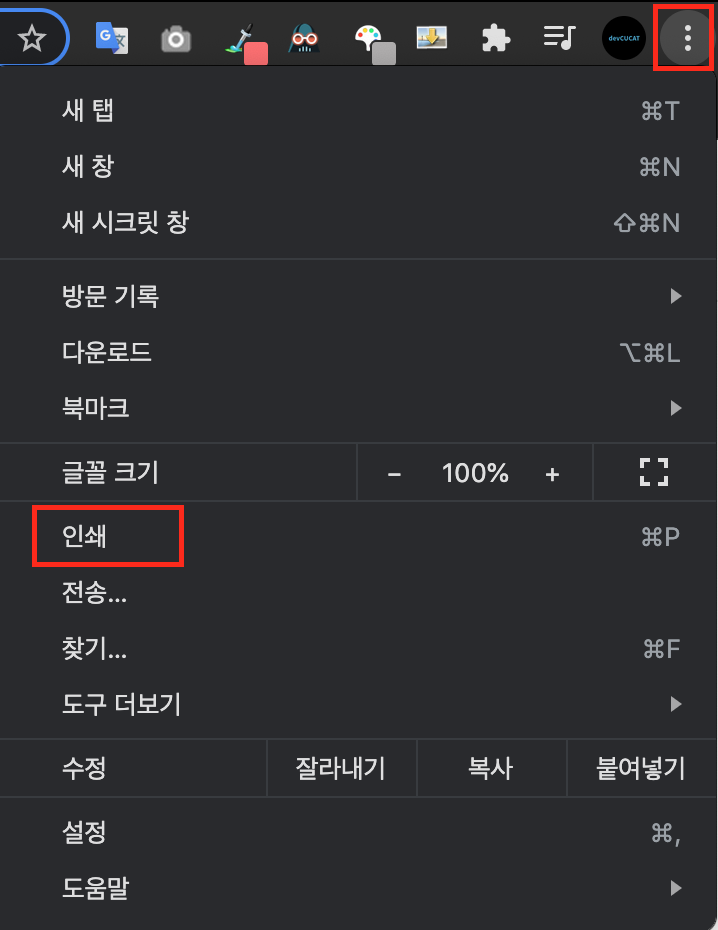
4. ‘대상'오른쪽의 드롭다운 목록 상자를 클릭합니다.
’PDF로 저장’을 선택하고, ‘저장’을 누릅니다.
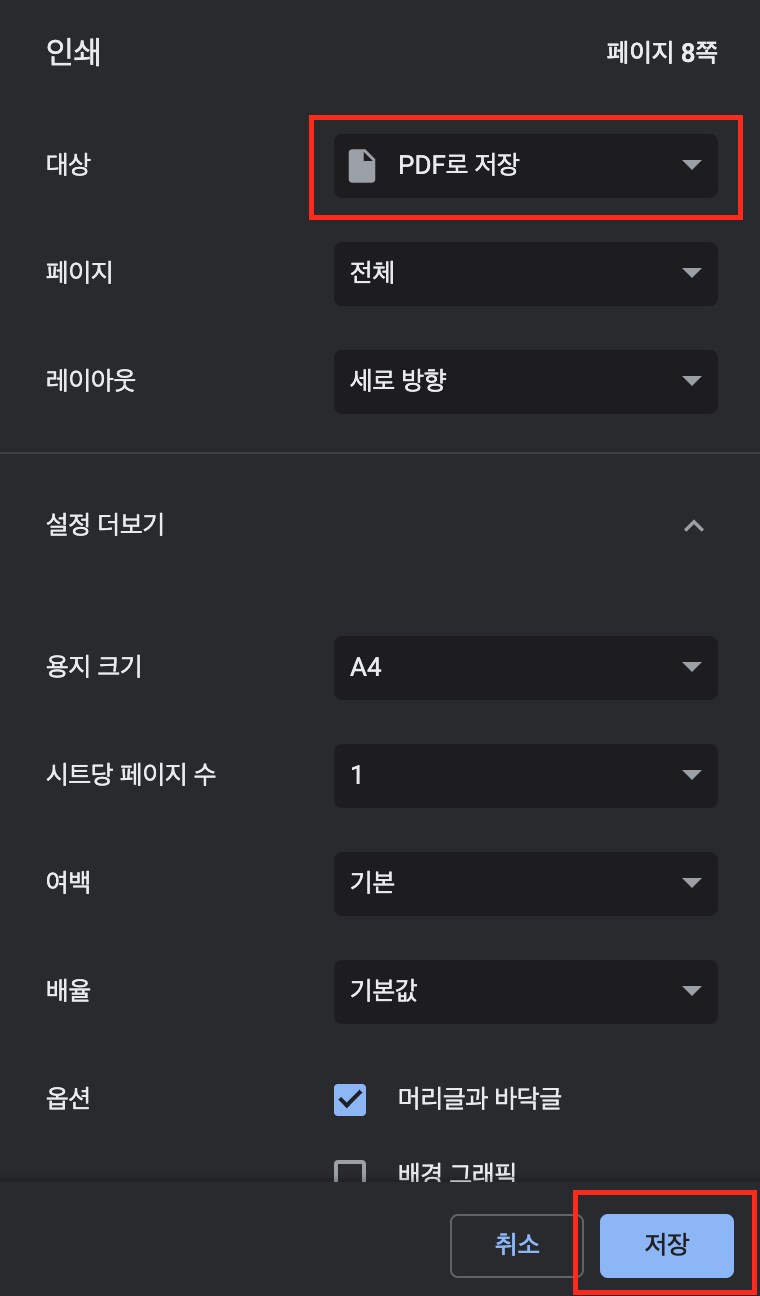
5. 저장될 PDF 파일의 이름을 입력하고 ‘저장’을 클릭합니다. 몇 초 후 XPS가 PDF로 저장됩니다.
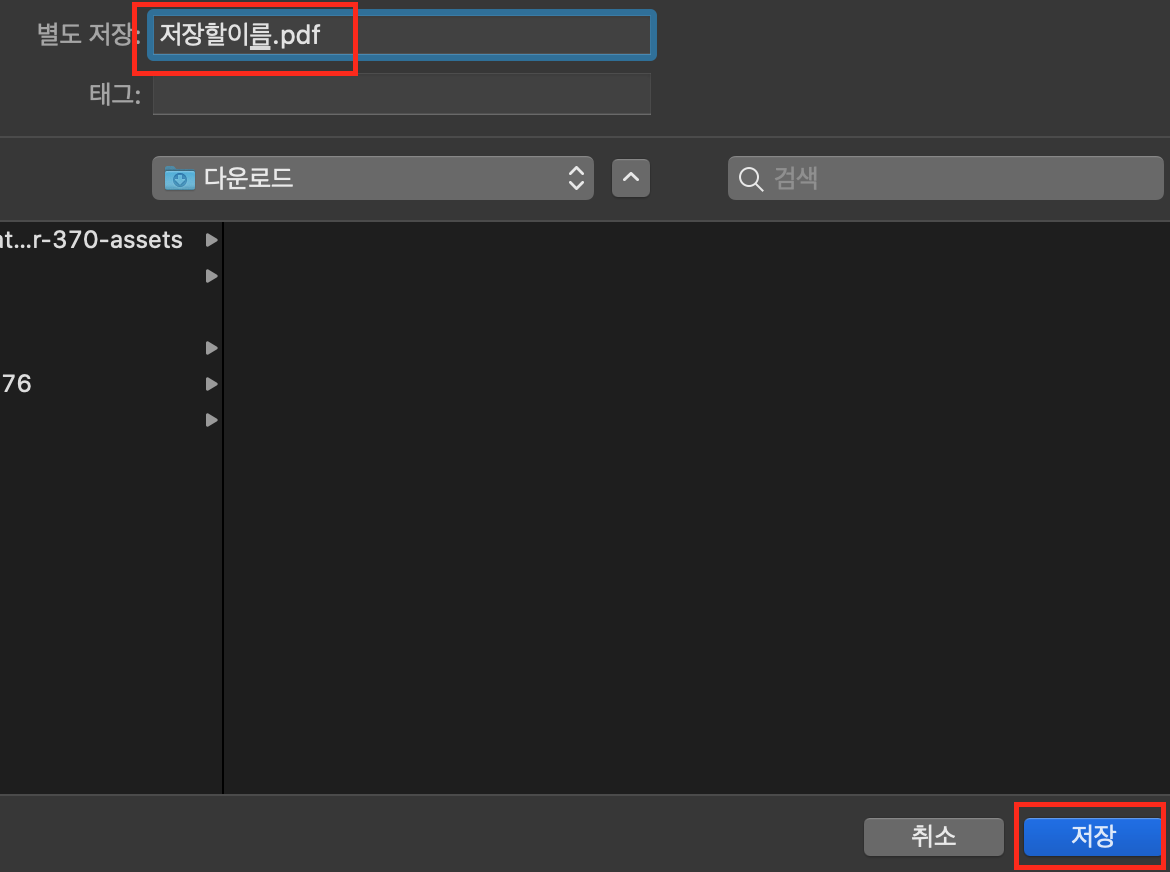
크롬으로 간편하게 XPS PDF 변환하는 방법에 대해 알아보았습니다.
크롬을 이용하면 XPS to PDF 같은 온라인 변환 사이트를 찾을 필요도 없고, 별도의 프로그램 설치도 필요 없습니다.
XPS 파일을 취급하시는 분들이 꼭 알아두시면 좋겠습니다.
읽어주셔서 감사합니다!
'IT 팁 > 구글 크롬' 카테고리의 다른 글
| 크롬 호환성 보기 설정! 쉽고 편하게 자동실행, IE 버전 선택하기 (0) | 2022.04.05 |
|---|---|
| 크롬 시작페이지 설정, 좋아하는 사이트로 시작하기! (PC, 모바일) (0) | 2022.04.01 |
| 크롬 설정 초기화 & 기록과 북마크 비밀번호 삭제방법 (0) | 2022.03.31 |
| 구글 북마크 동기화 설정, 해제, 안될때 방법 총정리! (2) | 2022.03.29 |
| 크롬 원격 데스크톱 설정, 사용법 (모바일도 가능) (2) | 2022.03.28 |




댓글